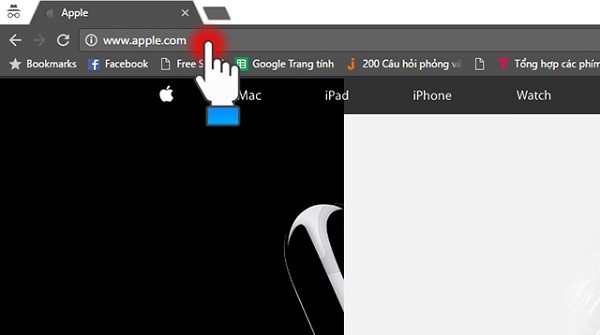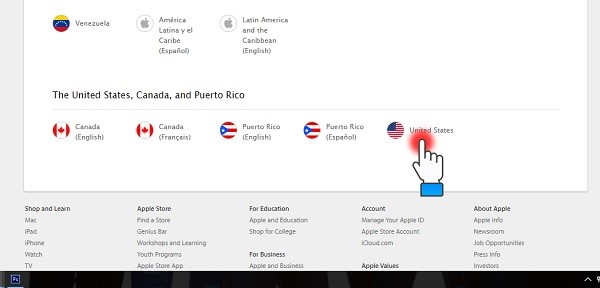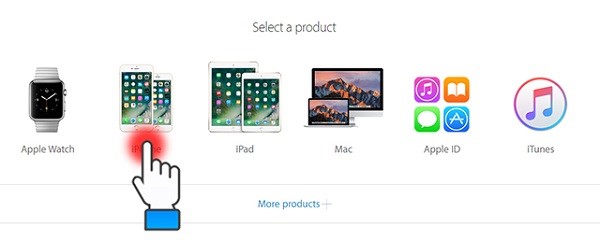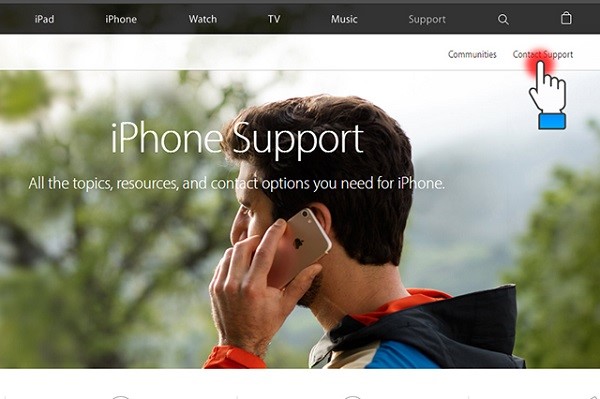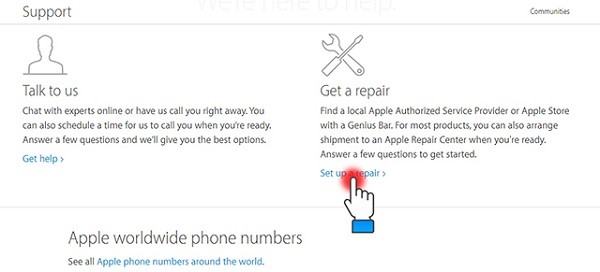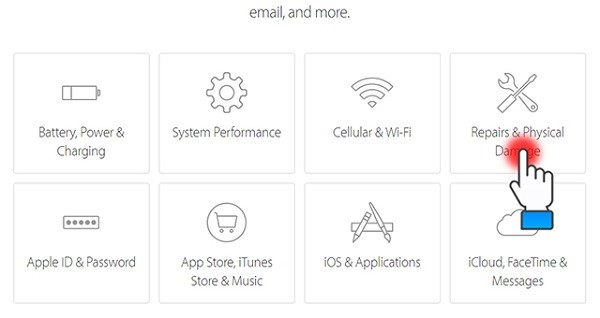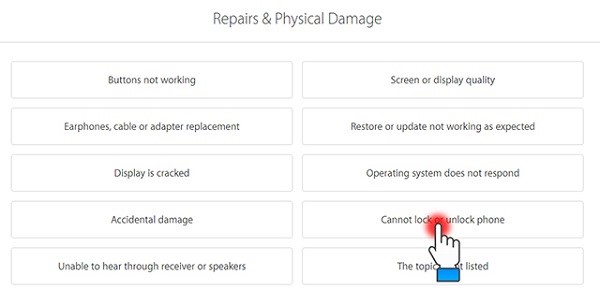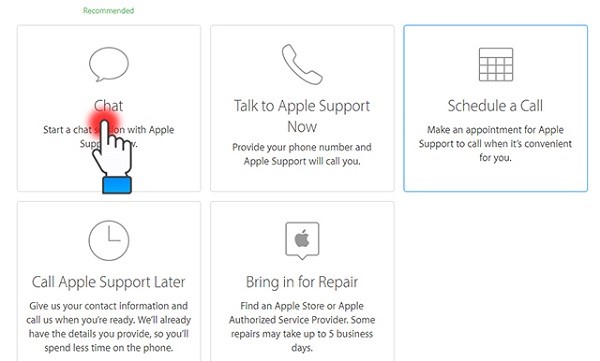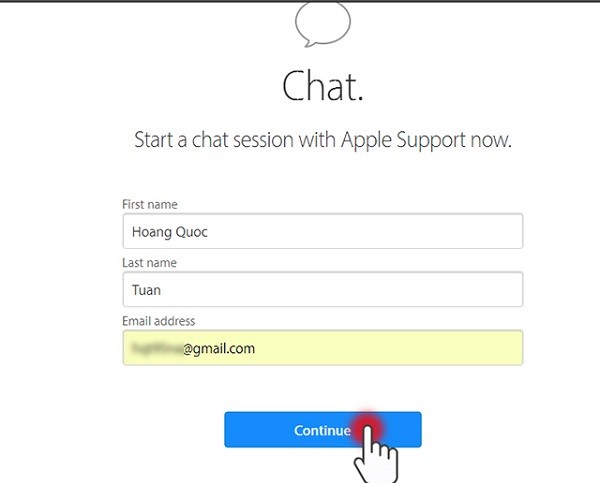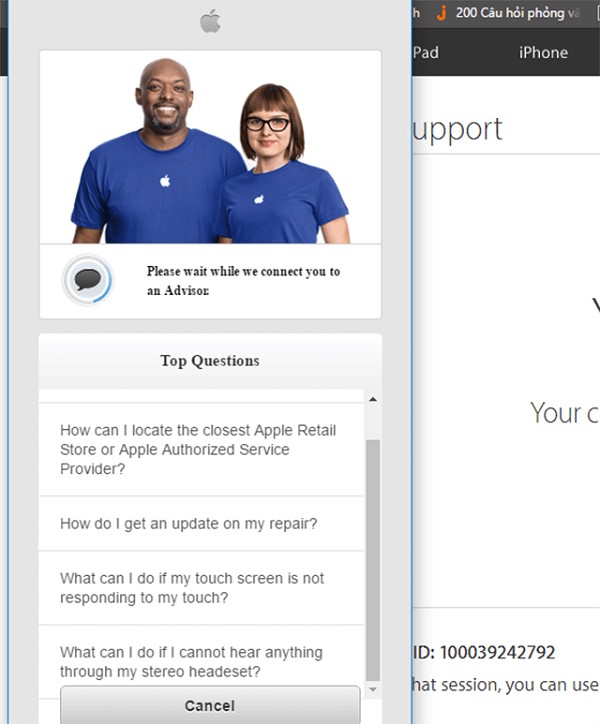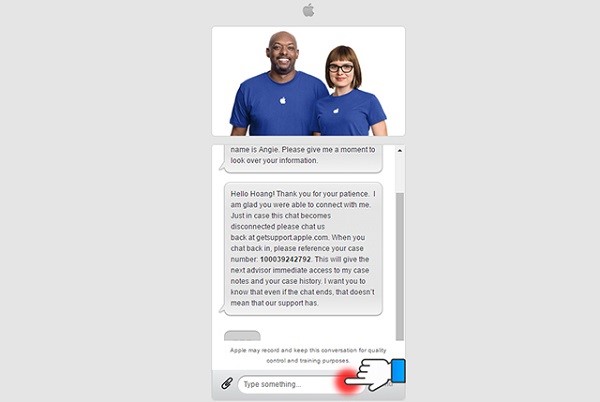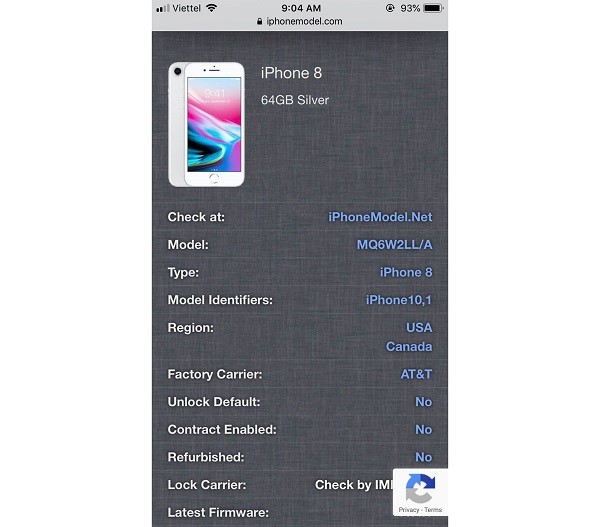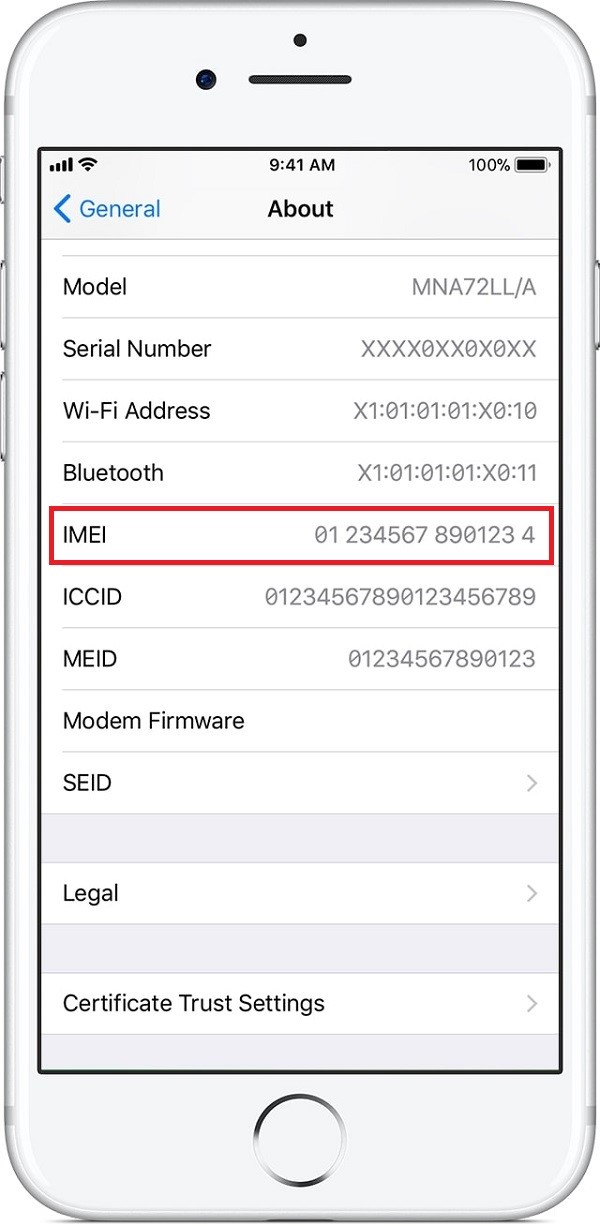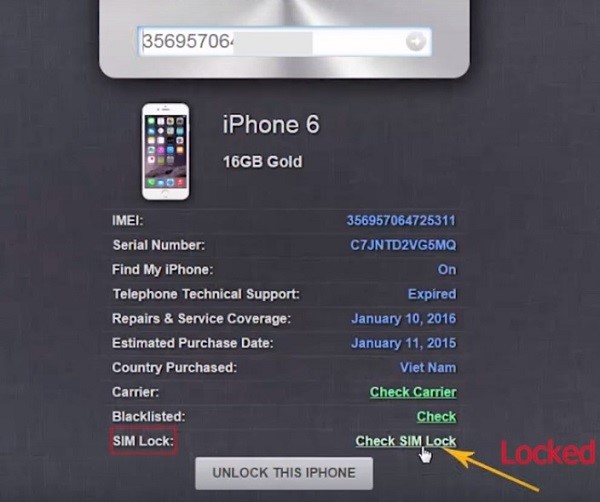Nếu bạn có ý định mua một chiếc điện thoại iPhone, chắc hẳn bạn cũng đã nghe từ lock và unlock. Hay nó còn hay được gọi là phiên bản lock mạng và phiên bản quốc tế. Vậy điểm khác biệt giữa 2 chiếc iPhone này là gì và đâu là ưu nhược điểm của mỗi phiên bản?
Hôm nay, Điện Thoại Số sẽ chỉ cho bạn sự khác nhau giữa hai phiên bản iPhone này. Đồng thời hướng dẫn cách kiểm tra iPhone lock hay quốc tế chính xác nhất. Cùng tìm hiểu nhé!
iPhone lock và unlock là gì? Ưu nhược điểm của 2 phiên bản
Về cấu hình và phần cứng bên trong máy của cả hai phiên bản đều hoàn toàn giống nhau. Tuy nhiên, về phiên bản iPhone unlock hay quốc tế, nó không bị khóa mạng bởi nhà mạng. Người dùng ở bất cứ đâu cũng có thể sử dụng bất kỳ sim đều có thể sử dụng.
Bên cạnh đó, iPhone lock ám chỉ những điện thoại chỉ hoạt động bình thường với sim của nhà mạng. Các nhà mạng như AT&T, Docomo, AU, Verizon, T-Mobile… cung cấp điện thoại cho người dùng sau khi ký hợp đồng.
Đặc biệt, người dùng không phải trả khoản tiền ràng buộc giữa người dùng với nhà mạng. Do vậy mà giá thành của iPhone lock rẻ hơn nhiều so với phiên bản quốc tế.
Những ưu điểm và nhược điểm của cả 2 phiên bản:
- iPhone lock:
- Ưu điểm: giá thành rẻ hơn khoảng 2-3 triệu đồng so với bản quốc tế (hay unlock).
- Nhược điểm: Phải unlock (mở khóa) thì mới có thể sử dụng được sim tại Việt Nam. Đi nước khác thì sẽ không sử dụng được và phải unlock 1 lần nữa để sử dụng. Không được cập nhật phần mềm khi Apple ra bản cập nhật iOS, có thể bị khóa vĩnh viễn.
- iPhone unlock (quốc tế):
- Ưu điểm: có thể sử dụng ở bất cứ quốc gia nào mà không cần phải unlock mở khóa. Chỉ cần cho sim vào là có thể sử dụng được ngay, được cập nhật phần mềm thoải mái.
- Nhược điểm: giá thành cao hơn đến 2 hay 3 triệu đồng so với phiên bản lock.
>>> Xem thêm: Địa chỉ sửa iPhone uy tín lấy liền tại Thành phố Hồ Chí Minh
Hướng dẫn cách kiểm tra iPhone lock hay quốc tế
Vậy tại sao bạn cần biết cách kiểm tra iPhone quốc tế hay lock? Có thể có gian thương lợi dụng phiên bản lock nhưng lại bán với giá của bản quốc tế. Không những vậy, người mua sẽ còn gặp nhiều phiền toái nếu mua phải phiên bản lock không được nói trước.
Lấy thông tin hỗ trợ từ Apple
Đây là cách làm tương đối phức tạp nhưng có thể mang lại kết quả chính xác nhất.
Bước 1: Bạn vào trang chủ của Apple và đổi chọn vùng là United States.
Truy cập trang web của Apple
Chọn đổi vùng sang United States
Bước 2: Chọn nhóm sản phẩm mà bạn muốn kiểm tra. Ở đây bạn chọn mục iPhone.
Chọn thiết bị iPhone
Bước 3: Chọn mục Contac support.
Chọn mục hỗ trợ
Bước 4: Chọn vào Setup a repair.
Chọn mục sửa chữa
Bước 5: Chọn tiếp mục Repairs & Physical Damage.
Bước 6: Chọn Cannot lock or unlock phone.
Chọn mục liên quan đến iPhone lock và unlock
Bước 7: Chọn mục Chat.
Chọn mục Chat để nhờ nhân viên Apple hỗ trợ
Bước 8: Bạn hãy điền thông tin của mình và chọn Continue.
Chọn Continue để bắt đầu trò chuyện
Bước 9: Chọn No thanks hay Notify me đều được. Lúc này bạn hãy chờ trong giây lát sẽ có đội ngũ hỗ trợ của Apple trò chuyện với bạn.
Bắt đầu trò chuyện với nhân viên của Apple
Bước 10: Khi đã có nhân viên Apple trò chuyện với bạn thì bạn hãy dùng tiếng Anh để hỏi phiên bản iPhone.
Nhân viên Apple hỗ trợ nhiệt tình
Bạn có thể hỏi: “Please tell me if my iPhone with imei nubmer (số imei máy của bạn) is locked or unlocked?”
Nếu như nhân viên trả lời “Unlocked” thì điện thoại của bạn là phiên bản quốc tế. Còn nếu câu trả lời là “Locked” thì phiên bản của thiết bị là máy lock.
>>> Xem thêm: Địa chỉ thay màn hình iPhone uy tín TPHCM
Dùng sim của 1 nhà mạng bất kỳ
Cách này đơn giản hơn nhiều và cũng dễ dàng thực hiện hơn. Bạn hãy cho 1 sim của nhà mạng khác vào điện thoại iPhone. Nếu thiết bị hoạt động bình thường thì bạn tiếp tục thử với 1 sim của 1 nhà mạng khác nữa.
Sử dụng 2 sim để kiểm tra xem iPhone lock hay quốc tế
Nếu cả 2 sim hoạt động bình thường thì máy bạn là phiên bản quốc tế. Còn nếu máy không nhận được 1 trong 2 sim thì đó là phiên bản máy lock.
Kiểm tra iPhone lock bằng mã phân phối
Bạn có thể kiểm tra phiên bản máy iPhone của mình thông qua trang web iphonemodel.com. Bạn chỉ cần truy cập trang web, điền mã phân phối vào ô trống, xác nhận captcha rồi đợi kết quả.
Để có mã phân phối, bạn vào phần Cài đặt (Settings) => Cài đặt chung (General) => Giới thiệu (About) => Kiểu máy (Model).
Một số thông tin về thiết bị
Những thông tin bạn nên lưu ý:
- Unlock default: nếu
No: thiết bị đã bị khóa bởi nhà mạng;
Yes: phiên bản quốc tế.
- Contract Enable:
No: thiết bị đã được mở khóa;
Yes: thiết bị bị khóa bởi nhà mạng.
Kiểm tra bằng iPhone IMEI
Đây cũng là cách đơn giản mà bạn có thể thực hiện để kiểm tra iPhone lock hay quốc tế.
- Bước 1: bạn hãy tìm và ghi nhớ lại mã số IMEI của thiết bị của mình. Bạn vào phần Cài đặt (Settings) => Chọn Cài đặt chung (General) => Giới thiệu (About). Ở đây cũng sẽ hiển thị số IMEI của thiết bị.
Số IMEI được hiển thị trong thông tin thiết bị
- Bước 2: Bạn hãy truy cập vào trang web IPhoneIMEI.info để check IMEI iPhone lock hay quốc tế.
Tại đây, bạn hãy nhập số IMEI của điện thoại bạn vào và nhấn Enter.
Nếu iPhone của bạn là bản quốc tế thì tại dòng Sim Lock nó sẽ hiện dòng chữ Unlocked. Còn nếu hiện chữ Locked thì máy của bạn đã bị khóa mạng. Trong trường hợp ngoại lệ như Check Sim Lock, bạn hãy dùng bất kỳ sim nào gắn vào thử. Nếu điện thoại nhận sim thì đó là máy quốc tế.
Kiểm tra tình trạng sim có bị khóa hay không
Trong trường hợp trang web hiện dòng chữ Unknown do kiểm tra được thông tin trên iPhone của bạn. Nếu bạn lắp sim của các nhà mạng khác và vẫn sử dụng bình thường thì đó là máy quốc tế.
Trên đây là toàn bộ những thông tin về cách check iPhone lock hay quốc tế chính xác hiệu quả. Điện Thoại Số hy vọng với bài viết này, các bạn có thể tự kiểm tra được thiết bị iPhone của mình.
Nếu bạn có thắc mắc gì hay cần tư vấn, hãy liên hệ chúng tôi qua 028.2229.2211. Nhân viên tư vấn của chúng tôi sẽ hỗ trợ cho bạn nhiệt tình nhất.
>>> Xem thêm: Điện thoại không kết nối được Wifi phải làm sao?